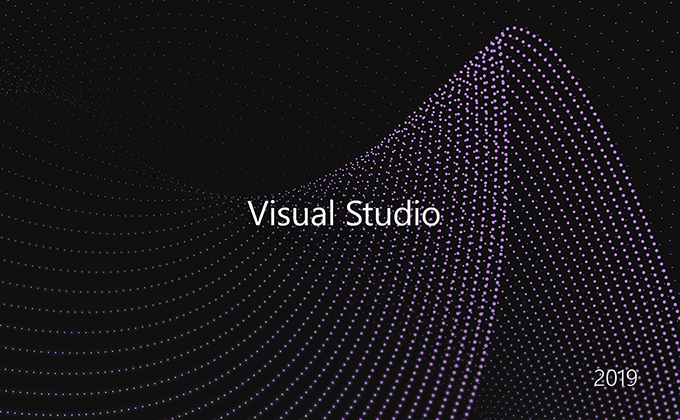
ここではVisual Studio 2019の配色テーマとフォントの変更方法について紹介します。
配色テーマを変更する
- 画面上部のメニューバーより [ツール] → [オプション] を選択します。
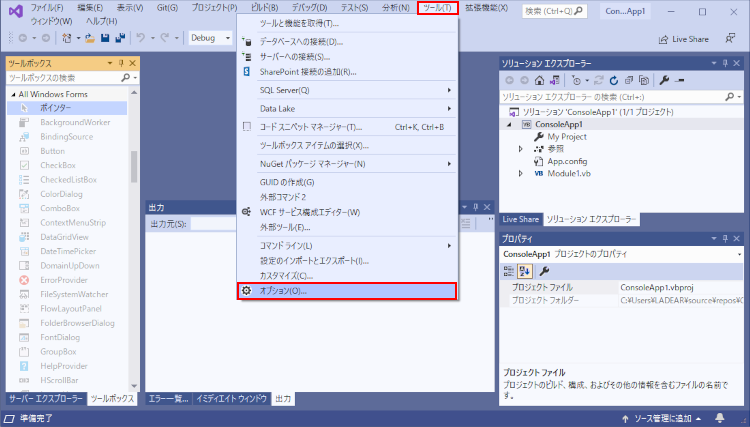
- オプションの一覧から [環境] → [全般] を選択します。配色テーマの一覧から [青]、 [淡色]、 [濃色]、 [青 (エクストラ コントラスト)] のいずれかを選択して [OK] ボタンをクリックします。
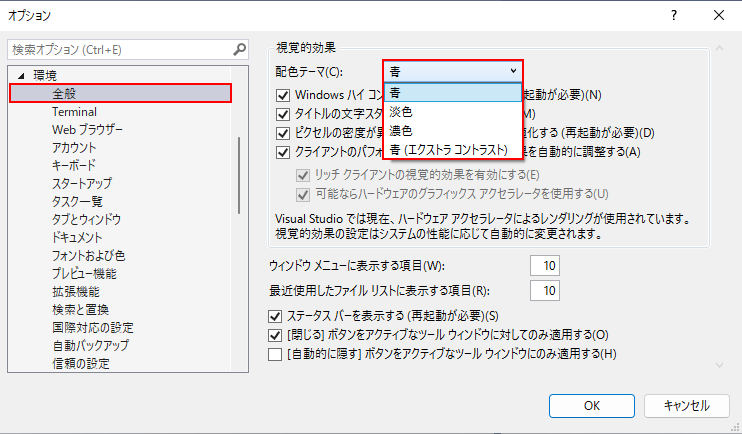
- 配色テーマが変わります。
青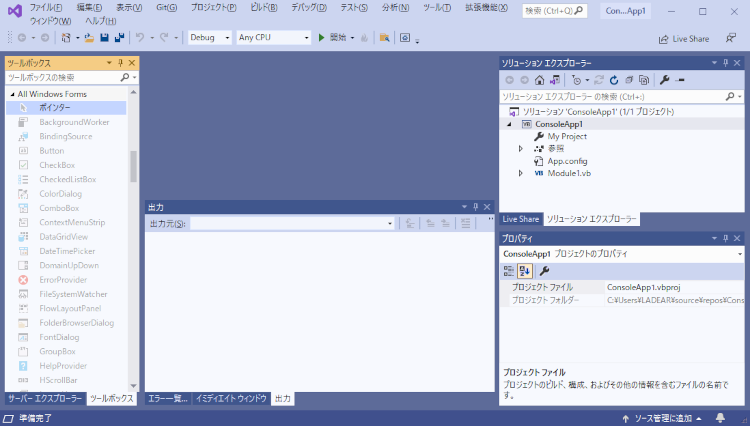
淡色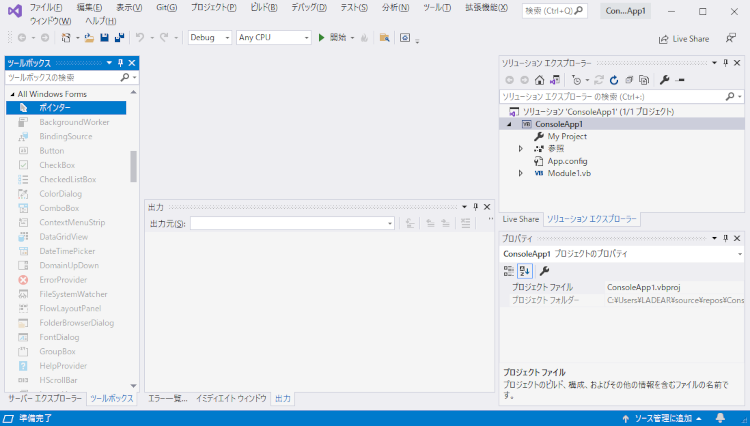
濃色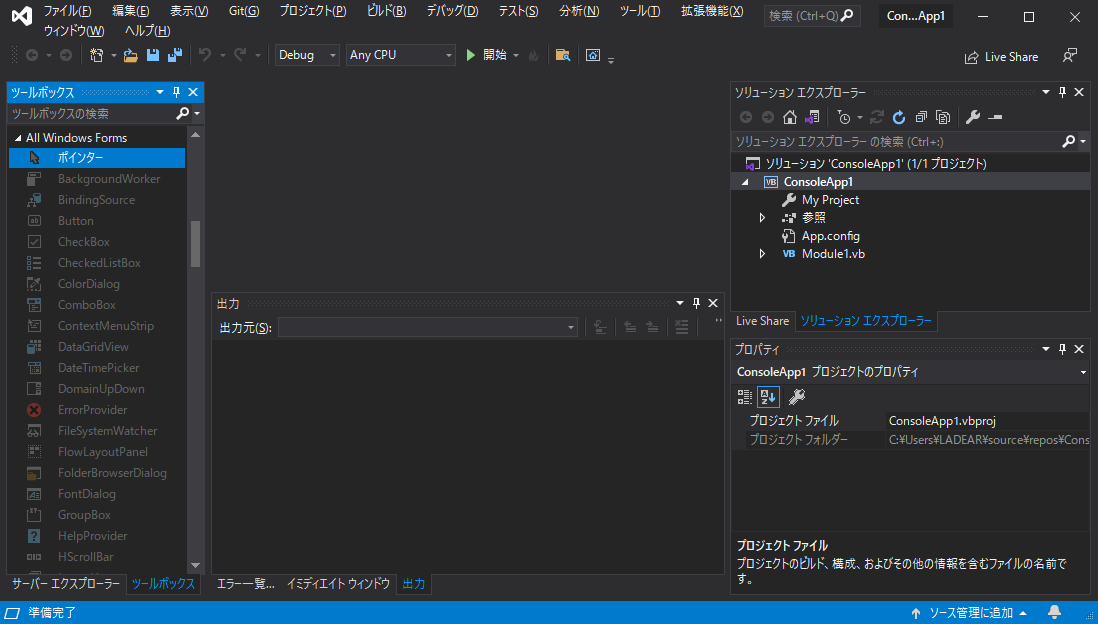
青 (エクストラ コントラスト)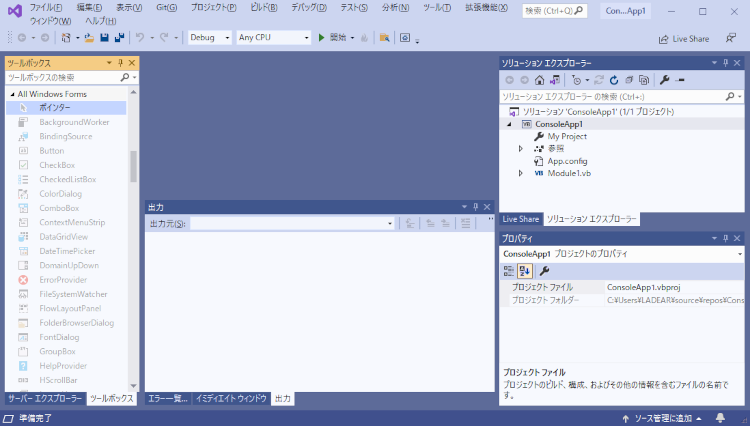
テキストエディタのフォントを変更する
- オプションの一覧から [環境] → [フォントおよび色] を選択します。設定の表示の一覧から [テキスト エディター]を選択してして、フォント、サイズを変更して [OK] ボタンをクリックします。
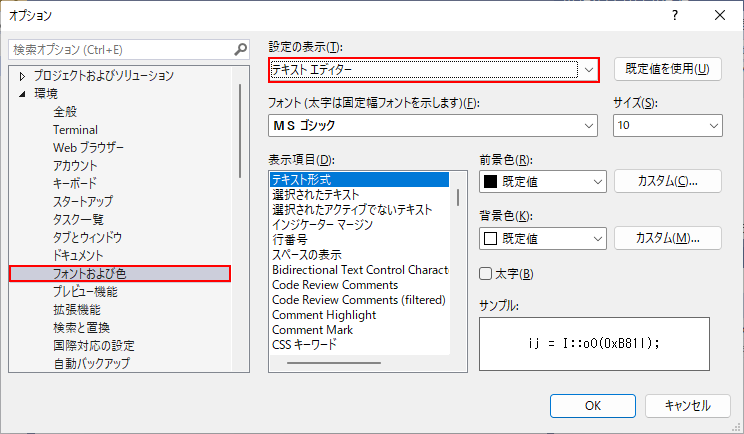
以上、ここではVisual Studio 2019の配色テーマとフォントの変更方法について解説しました。